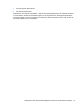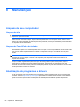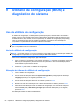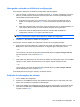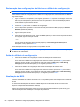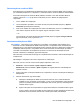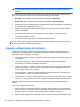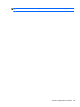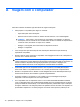HP Notebook Reference Guide - Windows 7
Table Of Contents
- Introdução
- Conexão da rede (somente em determinados modelos)
- Criação de uma conexão sem fio
- Utilização de uma WLAN
- Utilização do HP Mobile Broadband (somente em determinados modelos)
- Utilização de dispositivos sem fio Bluetooth
- Utilização do GPS (somente em determinados modelos)
- Conexão a uma rede com fio
- Multimídia
- Gerenciamento de energia
- Desligamento do computador
- Configuração das opções de energia
- Uso de energia da bateria
- Localização de informações sobre a bateria em Ajuda e Suporte no Windows 7
- Utilização do teste de bateria no Windows 7
- Exibição da carga restante da bateria
- Maximização do tempo de descarregamento da bateria
- Gerenciamento de bateria fraca
- Identificação de bateria fraca
- Resolução de uma situação de bateria fraca
- Para solucionar uma condição de bateria fraca quando houver fonte externa de alimentação disponível
- Para solucionar uma condição de bateria fraca quando houver uma bateria carregada disponível
- Para solucionar uma condição de bateria fraca quando não houver uma fonte de alimentação disponível
- Para solucionar uma condição de bateria fraca quando o computador não puder sair da hibernação
- Economia de energia da bateria
- Armazenamento da bateria
- Descarte de uma bateria usada
- Substituição da bateria
- Utilização de fonte de alimentação de CA externa
- Dispositivos e placas externas
- Utilização de cartões no slot de mídia digital (somente em determinados modelos)
- Utilização de PC Cards (somente em determinados modelos)
- Utilização de ExpressCards (somente em determinados modelos)
- Utilização de smart cards (somente em determinados modelos)
- Utilização de um dispositivo USB
- Utilização de dispositivos 1394 (somente em determinados modelos)
- Utilização de um dispositivo eSATA (somente em determinados modelos)
- Utilização de dispositivos externos opcionais
- Unidades
- Manuseio de unidades
- Uso de unidades de disco rígido
- Utilização de unidades ópticas (somente em determinados modelos)
- Utilização do RAID (somente em determinados modelos)
- Segurança
- Manutenção
- Utilitário de configuração (BIOS) e diagnóstico do sistema
- Uso do utilitário de configuração
- Usando o diagnóstico do sistema
- Viagem com o computador
- Recursos de solução de problemas
- Descarga eletrostática
- Índice

9 Utilitário de configuração (BIOS) e
diagnóstico do sistema
Uso do utilitário de configuração
O utilitário de configuração, ou BIOS (Basic Input/Output System, sistema básico de entrada e
saída), controla a comunicação entre todos os dispositivos de entrada e saída do sistema (como
unidades de disco, tela, teclado, mouse e impressora). O utilitário de configuração (Setup Utility)
inclui as configurações dos tipos de periféricos instalados, a sequência de inicialização do
computador e a quantidade de memória do sistema e estendida.
NOTA: Tenha muito cuidado ao fazer alterações no utilitário de configuração. Erros podem impedir
que o computador funcione corretamente.
Início do utilitário de configuração
NOTA: Um teclado externo ou mouse conectado à porta USB só pode ser utilizado pelo utilitário de
configuração do computador se o suporte de herança USB estiver ativado.
Para iniciar o utilitário de configuração, siga estas etapas:
1. Ligue ou reinicie o computador e, em seguida, pressione esc enquanto a mensagem “Press the
ESC key for Startup Menu” (Pressione a tecla esc para abrir o menu de inicialização) estiver
sendo exibida na parte inferior da tela.
2. Pressione f10 para entrar no utilitário de configuração.
Alteração do idioma do utilitário de configuração
1. Inicie o utilitário de configuração.
2. Use as teclas de seta para selecionar System Configuration (Configuração do sistema) >
Language (Idioma) e, em seguida, pressione enter.
3. Use as teclas de seta para selecionar um idioma e pressione enter.
4. Quando um aviso de confirmação com o idioma selecionado for exibido, pressione enter.
5. Para salvar suas alterações e sair do utilitário de configuração, use as teclas de seta para
selecionar Exit (Sair) > Exit Saving Changes (Sair salvando alterações) e, em seguida,
pressione enter.
Sua alteração entrará em efeito imediatamente.
64 Capítulo 9 Utilitário de configuração (BIOS) e diagnóstico do sistema